文章详情页
Win11如何清理磁盘分区?Win11清理磁盘分区的方法
浏览:67日期:2022-06-15 09:52:53
相信现在已经有不小伙伴都安装了Win11系统,但也有小伙伴因为在安装Win11系统之前没有清理磁盘空间导致磁盘自动加卷,那么遇到这种情况要怎么办呢?下面就和小编一起来看看有什么操作方法吧。

Win11清理磁盘分区的方法
1、打开电脑页面,鼠标右键点击计算机图标,打开管理窗口。
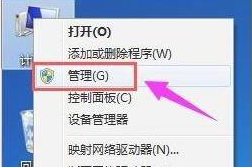
2、在确认新磁盘分区没有系统文件后,选择存储栏目下的磁盘管理按钮。

3、鼠标右键点击新增磁盘分区,在下拉选项中找到删除卷按钮进行清理即可。
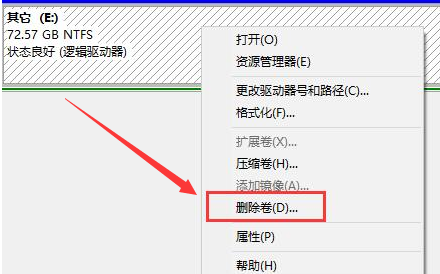
相关文章:
1. 怎么安装双系统?win10稳定版和win11双系统安装图文教程2. UOS应用商店不能用怎么办? uos系统应用商店不能使用的解决办法3. 如何在电脑PC上启动Windows11和Linux双系统4. FreeBSD10安装内核源代码方法讲解5. Debian怎么更换背景? Debian11 Mate设置桌面背景的技巧6. grub2引导freebsd详解7. 统信UOS个人版(V201030)正式发布 新增功能汇总8. Win11安卓子系统WSA 2211.40000.11.0更新发布 升级至 Android 139. Centos7下删除virbr0网卡信息的方法10. Debian11怎么添加桌面快捷图标? Debian桌面快捷方式的添加方法
排行榜

 网公网安备
网公网安备